

|
WPS是英文Word Processing System(文字处理系统)的缩写。它集编辑与打印为一体,具有丰富的全屏幕编辑功能,而且还提供了各种控制输出格式及打印功能,使打印出的文稿即美观又规范,基本上能满足各界文字工作者编辑、打印各种文件的需要和要求。 我们常常需要在一行或者一列的单元格中填充数据时,通常会使用手表拖动的方法,使用填充柄来更快的完成。下面我们一起来看一下吧! 序列填充 1、如下图在单元格里输入“1”,然后鼠标向下拖动填充柄,会发现鼠标光标旁有一个提示框,随着拖动的行数变化而变化: 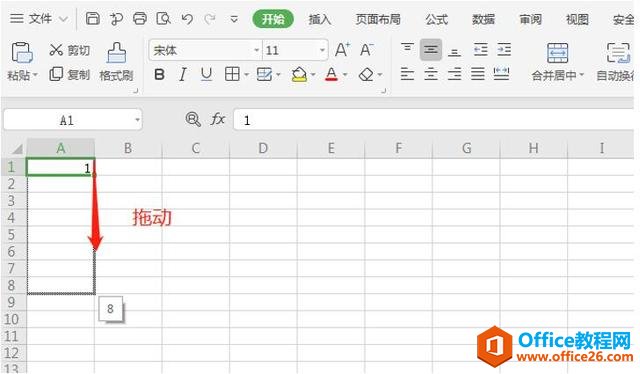 ? ?现在放开鼠标,刚才拖动的单元格里就被按顺序填上递增的数。如下图: 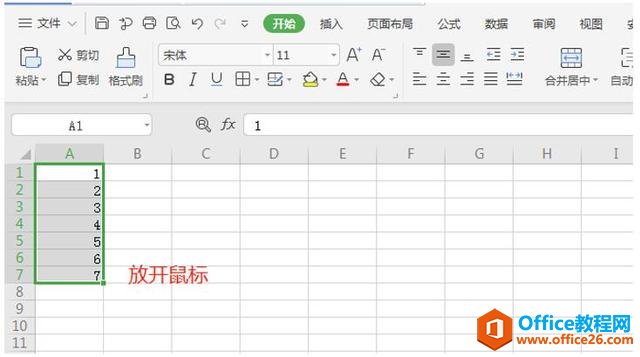 ? ?重复填充 1、在相邻的2个单元格中输入相同的数值,例如在A1和A2中都输入“1”,然后合并选中A1和A2将鼠标向下拖动。如下图: 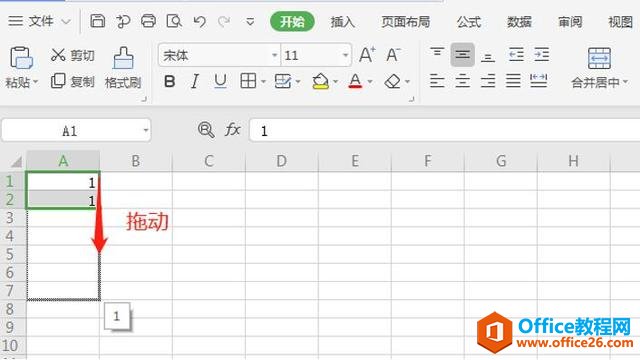 ? ?现在放开鼠标,刚才拖动的单元格里就会达到复制的效果。如下图:  ? ?数列规则填充 1、等差数列:在A1填上“1”,在A2填上“4”,然后合并选中A1和A2将鼠标向下拖动。如下图: 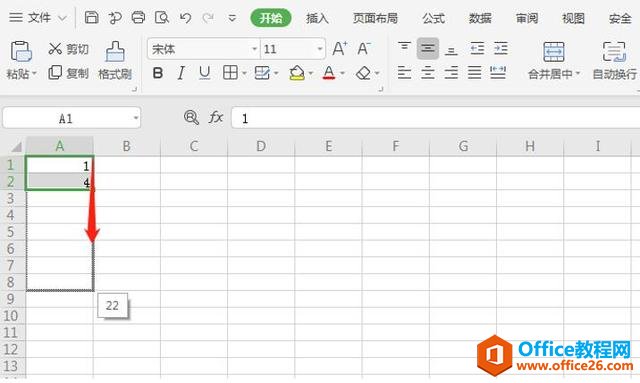 ? ?2、现在放开鼠标,刚才拖动的单元格里就会达到一个以3为公差的等差数列。如下图: 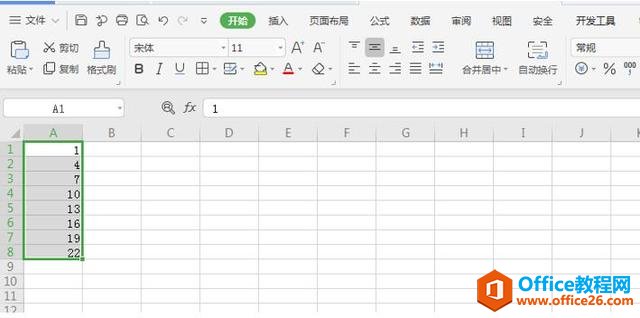 在中国大陆,金山软件公司在政府采购中多次击败微软公司,现的中国大陆政府、机关很多都装有WPS Office办公软件。 |
温馨提示:喜欢本站的话,请收藏一下本站!